Användarstöd
Attestera leverantörsfaktura
- Fortnox Bokföring
- Fortnox Fakturering
- Faktura- & betaltjänster
-
Fortnox Lön
Arbeta ihop med dina anställda › Arbetsgivaravgift och arbetsgivardeklaration › Arbetsgivarintyg › Attest › Avtal › Bokföringsunderlag › Checklistor i Fortnox Lön › Collectum › Fora › Frågor & svar Fortnox Lön › Import & Export › Inställningar › Kalender › Korrekt skatteavdrag › Lönearter och beräkningar › Lönekörning › Enkel Lön › Lön Personlig › Ny i Lön › Personal › Rapporter › Semesterhantering › Statistikrapportering › Systemdokumentation › Allmänt - Fortnox Lön ›
- Fortnox Offert & Order
- Fortnox Digital byrå
- Fortnox Tid
- Kvitto & Resa
- Fortnox Lager
- Fortnox Anläggningsregister
- Fortnox Arkivplats
- Fortnox Autogiro
- Fortnox Bolagshanterare
- Fortnox Skolstöd
- Hantera Fortnox
- Bankkopplingar
- Kopplingar och blanketter
- FAQ - Vanligaste frågorna
- Felsökningsguider
- Kom igång-guider
- Kontantmetoden i Fortnox
- Nyheter i Fortnox
- Fortnox Resa
- Byt till Fortnox
- Fortnox Kvitto & Utlägg
- Fortnox Lagerbolag
- Fortnox Enskild firma
- Fortnox Bokslut & Skatt
- Fortnox Företagsbrevlåda
- Fortnox Företagskort
- Fortnox Koncern
- Fortnox Personalattest
-
Fortnox Rapport & Analys
FAQ - Rapport & Analys › SIE-Filer - Rapport & Analys › Affärsområden - Rapport & Analys › Allmänt om ekonomi - Rapport & Analys › Budget - Rapport & Analys › Formler - Rapport & Analys › Grafer - Rapport & Analys › KPI - Rapport & Analys › Rapporter - Rapport & Analys › Snabbguider - Rapport & Analys › Tabeller - Rapport & Analys ›
Film: Arbeta med Leverantörsfakturaattest
Attest via attestflöde
När du skapar en ny leverantörsfaktura och under Leverantörsfakturaattest - Generella inställningar har ställt in att du arbetar med Attest via attestflöde så kommer du att se attestflödet längst ner på själva fakturan. Har du inte kopplat den aktuella leverantören eller referensen till ett specifikt attestflöde så väljs standardflödet automatiskt.

Du har möjlighet att byta från standardflödet till de attestflöden du skapat i inställningarna. Du kan även byta ut flödet till en specifik attestant. Här kan du läsa mer om hur du skapar ett eget attestflöde.
När fakturan är skapad och sparad kommer notiser att gå ut till de attestanter som finns med i attestflödet. Här kan du läsa mer om notisinställningarna. När attestanten loggar in i Fortnox eller Fortnox App möts de av ett Todo-kort i lobbyn. Attestanten ser hur många fakturor hen har att attestera och klickar på kortet för att hantera fakturorna.
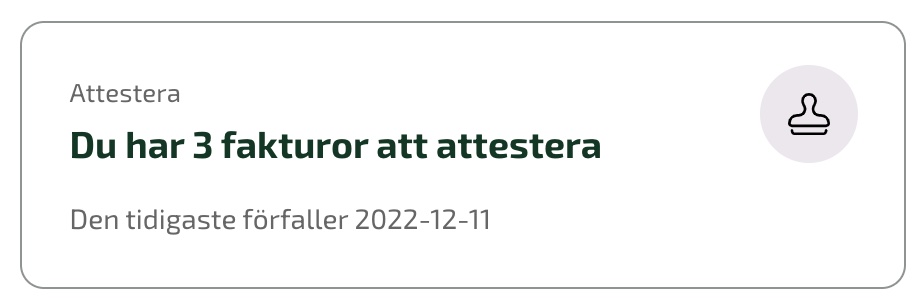
Attestanten förflyttas automatiskt till leverantörsfakturalistan och fliken Under attest när hen klickar på kortet.
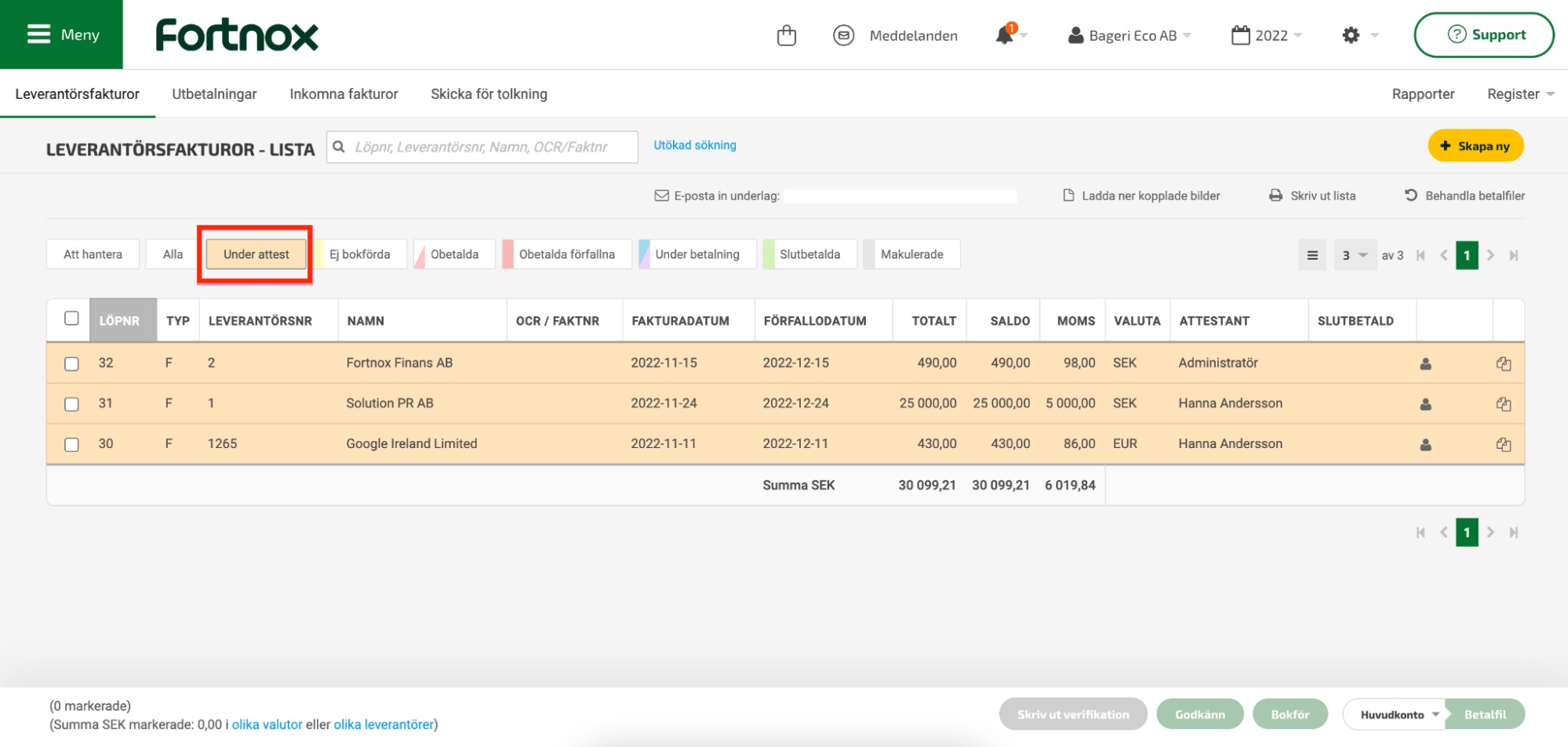
Godkänn och attestera
När den attestant som ligger först i attestflödet går in på leverantörsfakturan syns attestflödet längst ner på fakturan och den person som är på tur att attestera syns inom en grön ram, medan övriga attestanter syns inom en grå ruta. De som ligger med i attestflödet utan möjlighet att slutattestera fakturan kommer, när det är deras tur, att se knappen Godkänn längst ner till höger på fakturan.
När personen som är sist i attestflödet går in och ska kontrollera fakturan kommer det att istället för Godkänn stå Attestera
Flytta attest
Administratör
Om det inte skulle vara du som ska attestera fakturan kan du klicka på pilsymbolen till höger om ditt namn i attestflödet (förutsatt att du är administratör). Du får då upp en lista där du väljer vem som ska attestera fakturan istället för dig. Attestflödet kommer då att ändras och kommer få benämningen "Korrigerat flöde".
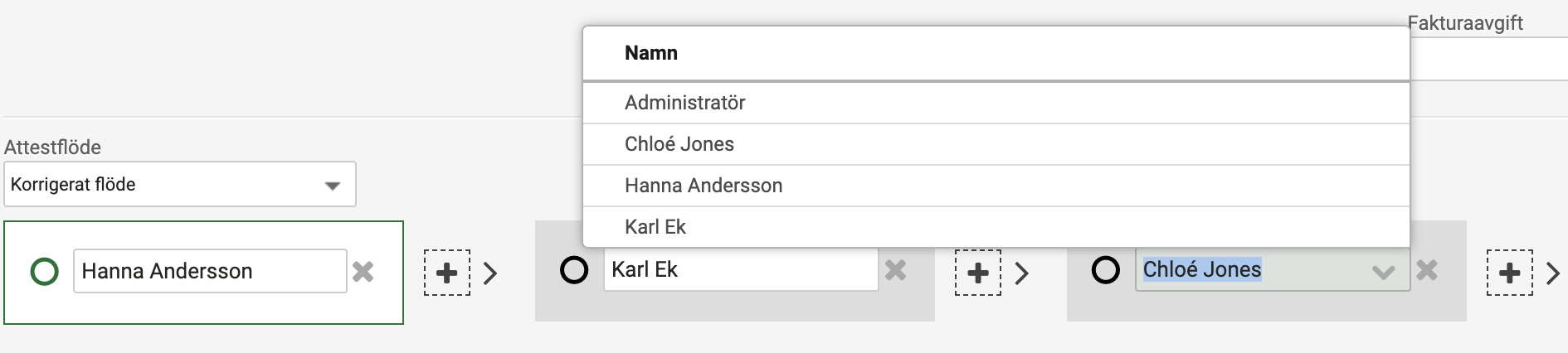
Du kan också välja att lägga till ytterligare attestant i ett redan befintligt attestflöde genom att klicka på plustecknet. Du lägger då till en ytterligare ruta i attestflödet och kan där välja in den attestant du vill ha med i attestflödet.
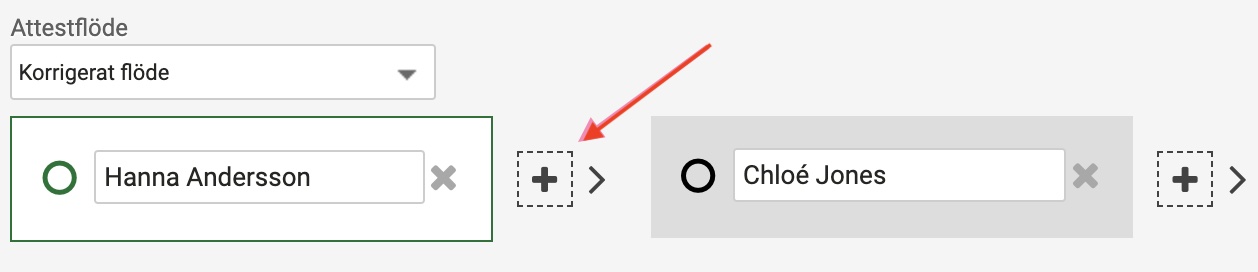
Attestant
Har du rollen attestant kommer du istället att kunna flytta fakturan till en annan attestant genom knappen Flytta till (förutsatt att detta är aktiverat i inställningarna).
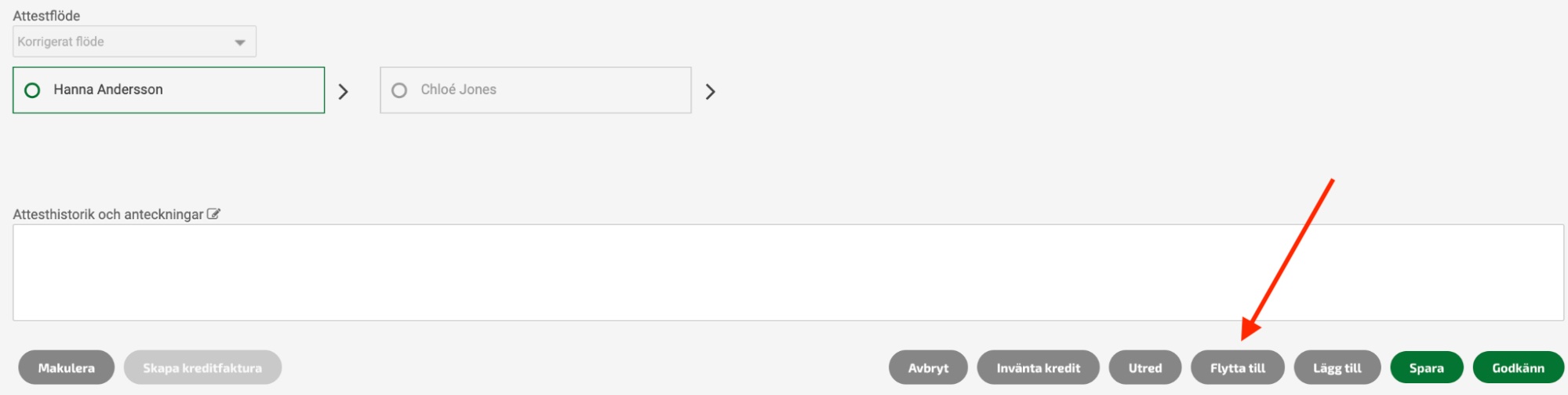
En ny ruta visas, där du kan välja att lägga in den attestant som du vill flytta attesten till och komplettera med ett meddelande.
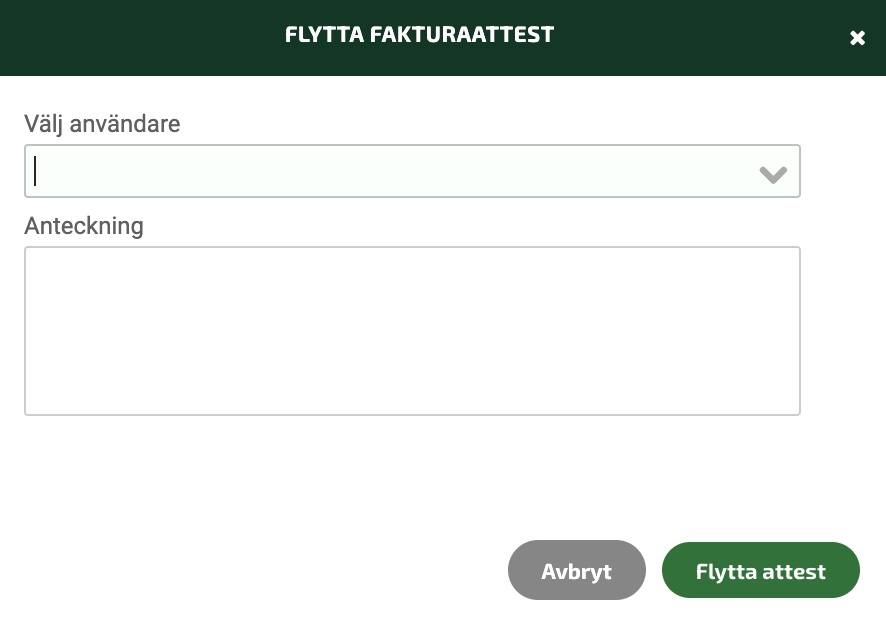
Vill du lägga till en attestant i attestflödet klickar du istället på knappen Lägg till (förutsatt att detta är aktiverat i inställningarna).
Då visas en ny ruta där du kan välja att lägga till en attestant och komplettera med ett meddelande.
Om du väljer att kopiera en leverantörsfaktura med ett korrigerat attestflöde, kommer inte det korrigerade flödet att följa med till fakturakopian. Istället kommer det att ske en ny matchning på den fakturan utifrån inställningarna.
Utred faktura
Om du som attestant eller administratör upplever att det finns något med fakturan som du vill att någon ska kontrollera innan fakturan godkänns, kan du skicka fakturan på utredning genom att klicka på knappen Utred. Du får då välja vem som ska utreda fakturan och skriva en kommentar till utredaren.
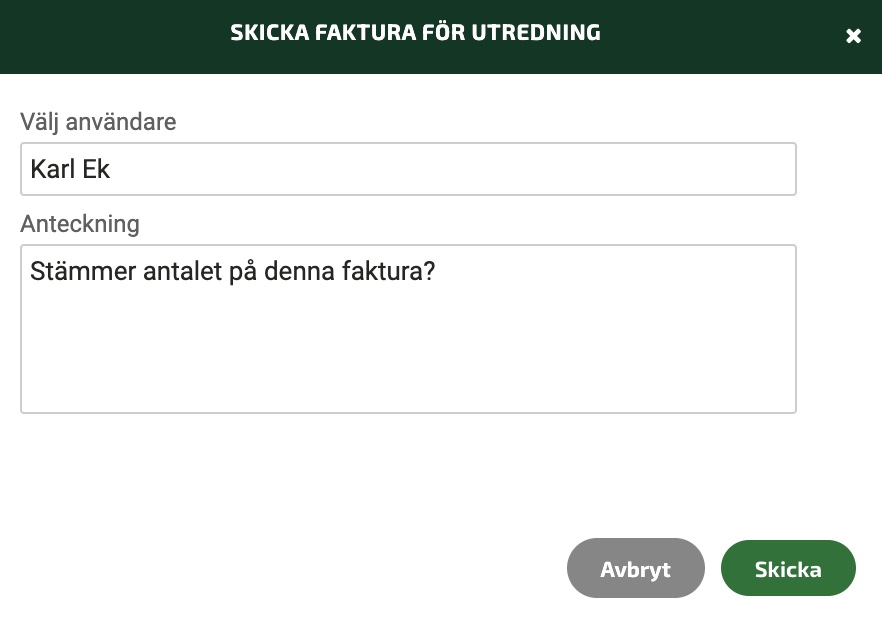
När utredaren besvarat frågan kommer aktuell attestant att få tillbaka den och kan därmed attestera fakturan.
Skapa anteckningar på en leverantörsfaktura
Om du behöver lägga in en anteckning eller en instruktion till attestanterna på en leverantörsfaktura som inväntar attest kan du göra det inne på leverantörsfakturan och längst ner i fältet Attesthistorik och anteckningar. Klicka på ikonen bredvid texten så öppnas en ny ruta där du kan skriva en anteckning.
Anteckningarna sparas sedan i rutan under i kronologisk ordning.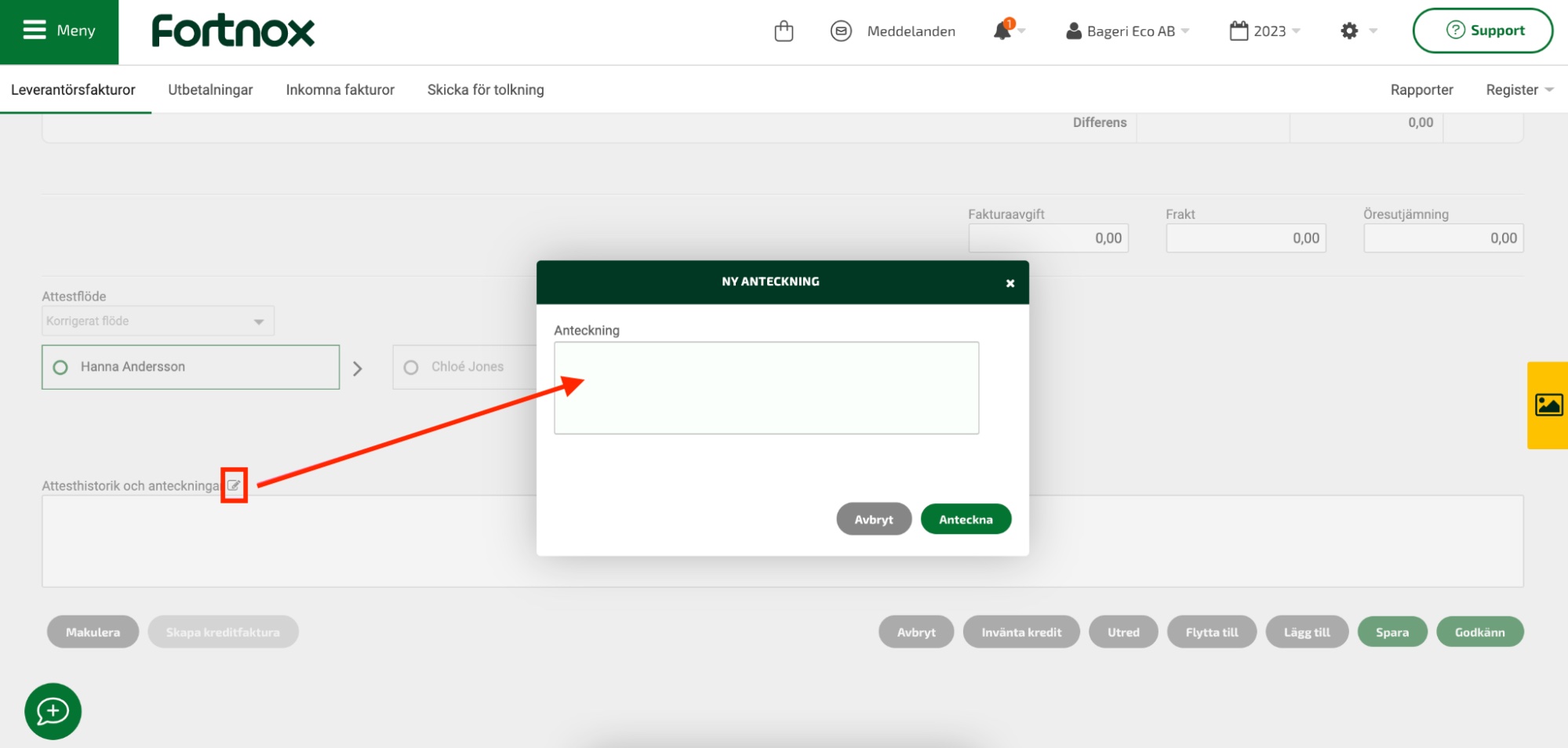
Invänta kredit
Vet du att fakturan är felaktig och att den kommer att krediteras klickar du på knappen Invänta kredit. Fakturan går då inte vidare i attestflödet utan hamnar på administratören. När kreditfakturan inkommer får administratören välja om fakturan ska attesteras via attestflöde igen eller om han/hon ska attestera fakturan direkt.
Slutattestera attestflöde i förtid
Att slutattestera ett attestflöde i förtid innebär att administratören avbryter ett attestflöde innan alla attestanter i flödet attesterat. Det gör administratören genom att klicka på knappen Attestera och sedan Attestera i rutan som meddelar om att attestflödet är på väg att avbrytas.
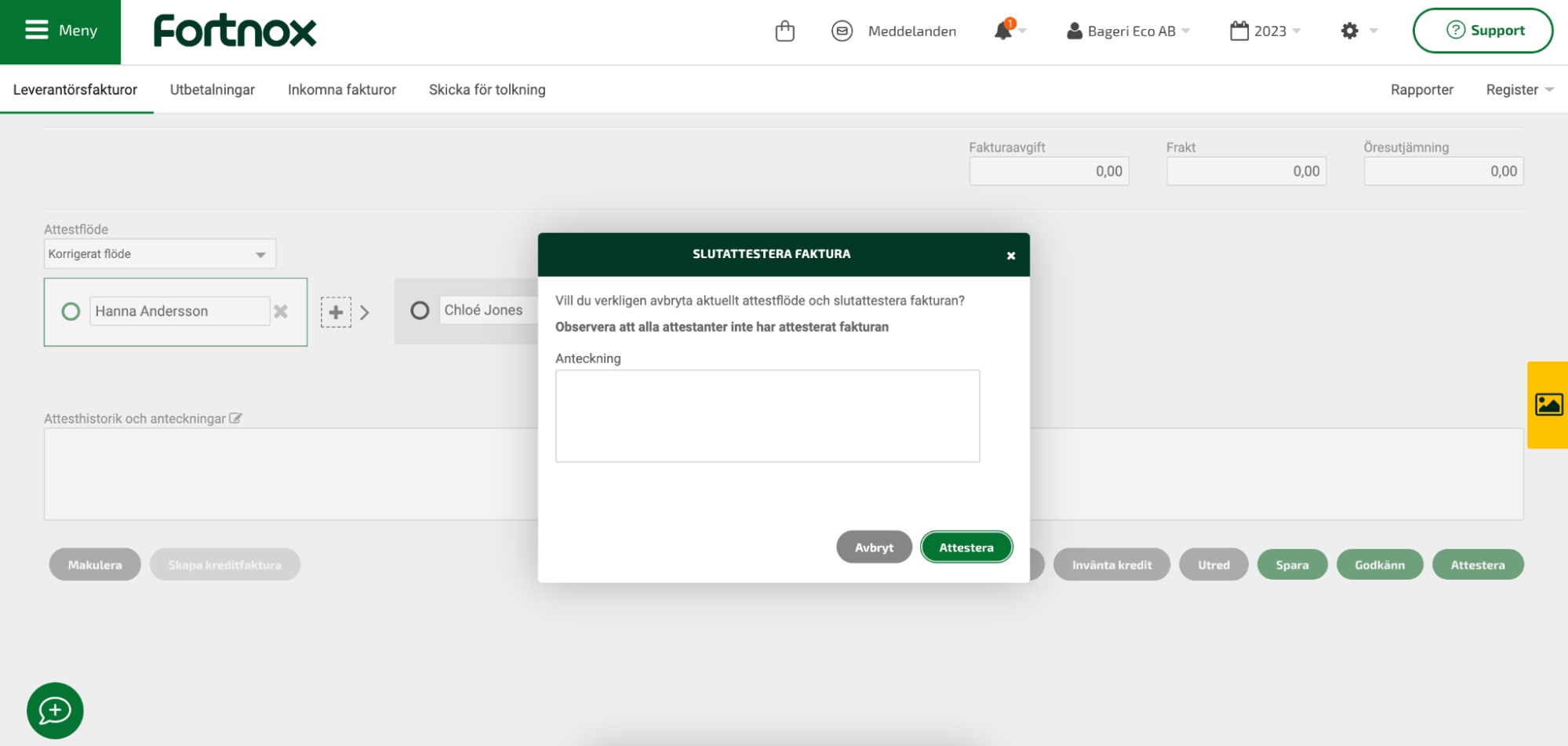
Om knappen Attestera skall synas eller inte för en administratör kan styras genom en behörighet. Klicka på ditt företagsnamn längst upp och välj Administrera användare.
Om Slutattestera attestflöde i förtid är ibockad i behörigheterna för den aktuella användaren syns knappen Attestera, bockas den ur försvinner administratörens möjlighet att slutattestera en leverantörsfaktura i ett attestflöde i förtid.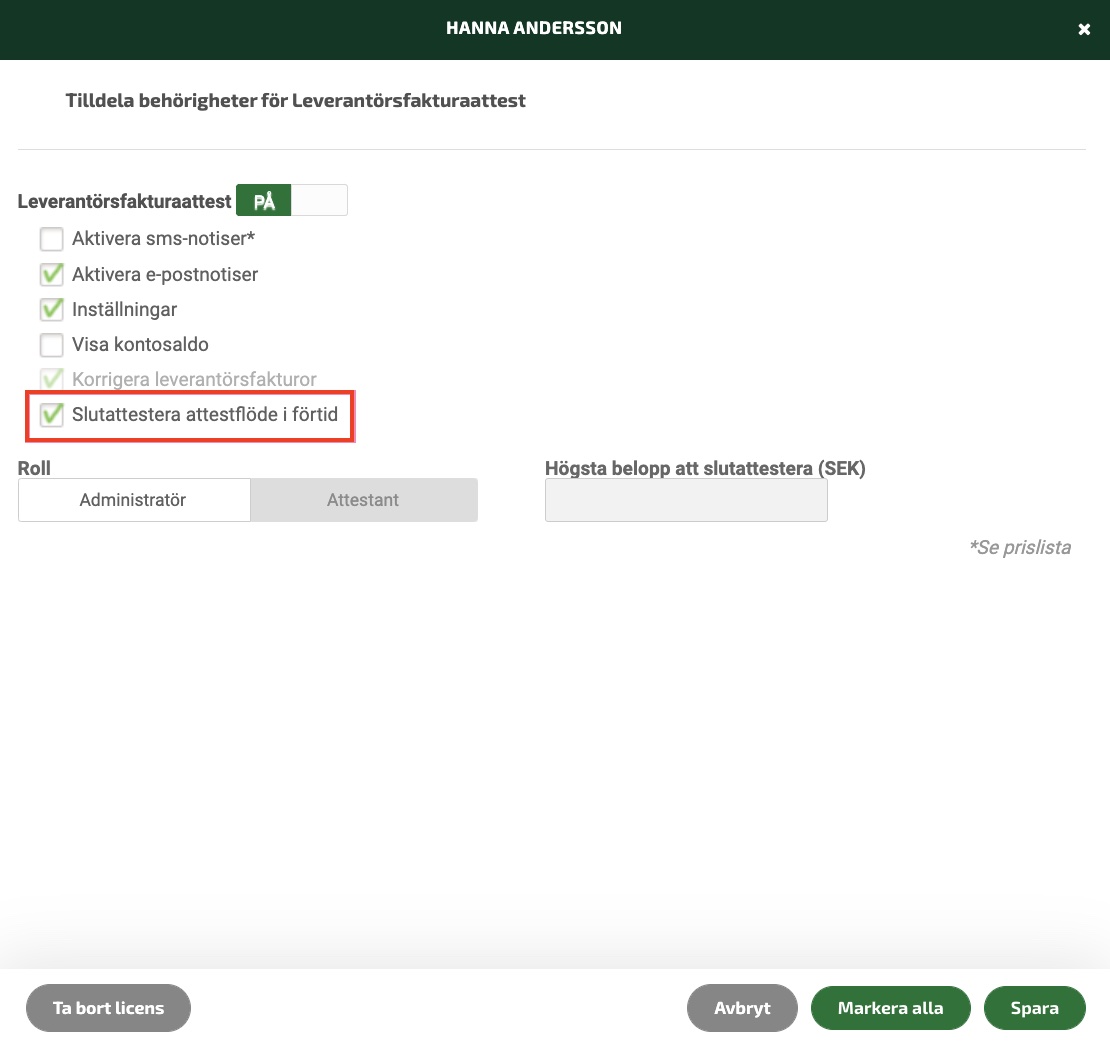
Godkänn flera leverantörsfakturor
I leverantörsfakturalistan kan du använda filtret Under attest. När du filtrerat listan kan du kryssa i den översta bockrutan i listans vänsterkant för att samtliga fakturor ska markeras. Klicka sedan längst ner till höger i programmet på knappen Godkänn.
Knappen heter Godkänn och inte Attestera då någon av de markerade fakturorna kanske inte är i sista steget i ett attestflöde, vilket innebär att den alltså inte ska attesteras. Klickar du på Godkänn kommer de fakturor som är mitt i ett attestflöde att gå vidare till nästa attestant medan de fakturor som redan gått igenom hela attestflödet istället kommer att slutattesteras.
Historiska leverantörsfakturor
Väljer du i leverantörsfakturalistan filtret Alla kan du som attestant se både de leverantörsfakturor du är aktuell attestant för, samt de leverantörsfakturor som du tidigare har attesterat. De du redan har attesterat saknar du dock möjlighet att ändra i.
Attestera via Fortnox App
Du har också möjlighet att attestera leverantörsfakturorna via din mobil. Vill du läsa mer om hur du attesterar via Fortnox App i mobilen, kan du göra det i Attestera leverantörsfakturor i Fortnox App.
Film: Attestera i mobilen